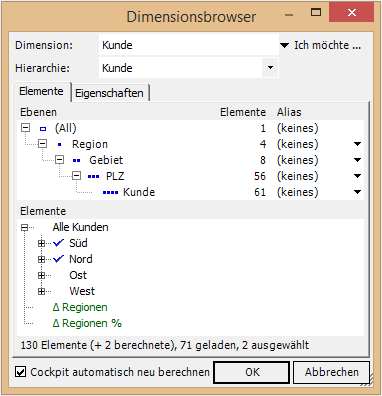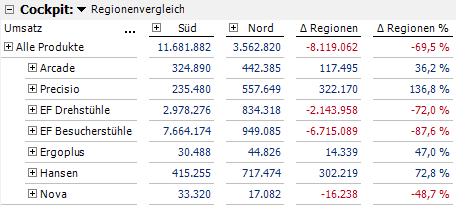„Analysieren heißt vergleichen“. Täglich machen wir uns dies zum Vorsatz im Reporting und bei der Analyse. In vielen Analyseszenarien will man unter anderem Veränderungen im Zeitverlauf nachgehen. Somit führt in DeltaMaster kein Weg an „Zeitanalyseelementen“ vorbei.
Was aber, wenn der Vergleich nicht über den Zeitbezug, sondern im Sinne eins Benchmarkings erfolgen soll (d. h. durch zielgerichtete Vergleiche von mehreren Kunden, Filialen, Ländern etc.), um das jeweils beste Resultat als Referenz zur Leistungsoptimierung herauszufinden.
Um die obige Anforderung zu realisieren, behelfen wir uns mit berechneten Elementen in DeltaMaster. Zur Veranschaulichung dient unser Referenzmodell „Chair“.
Anforderung
Die Anforderung lautet: Wie verhält sich der Umsatz der Region Nord im Vergleich zum Umsatz der Region Süd entlang unserer Produktgruppen? Referenzgröße ist also die Region Süd.
Lösung
Berechnete Elemente anlegen
Für die Dimension Kunde, die den Regionen zugeordnet sind, erstellen wir zuerst berechnete Elemente. Sie sind in der Lage die absolute und relative Abweichung zwischen zwei ausgewählten Elementen zu berechnen.
- Absolute Abweichung „Δ Regionen“:
Sum( Tail({<view1>},1), [Measures].CurrentMember ) - Sum( Head({<view1>},1), [Measures].CurrentMember ) - Relative Abweichung „Δ Regionen %”:
( Sum( Tail({<view1>},1), [Measures].CurrentMember ) - Sum( Head({<view1>},1), [Measures].CurrentMember ) ) / Sum( Head({<view1>},1), [Measures].CurrentMember )
Der einfache Trick ist hier, dass mit den MDX-Funktionen „Tail“ und „Head“ das jeweils erste und letzte Element einer Menge (, entspricht der Dimension „Kunde“) zurückgeliefert wird. In unserem Beispiel also „Süd“ als erstes und „Nord“ als letztes Element. Die Berechnung ist ähnlich zur bekannten Plan-Ist-Abweichung.
Sichtauswahl
Im Dimensionsbrowser wählt man nur die zu vergleichenden Objekte aus, in diesem Fall die Regionen „Süd“ und „Nord“.
Abb. 1: Dimensionsbrowser mit Elementauswahl
Berichtsdefinition
Der Bericht enthält die Produktgruppen in der Zeilenachse, die beiden Regionen „Süd“ und „Nord“ sowie die Abweichungen „Δ Regionen“ und „Δ Regionen %“ in der Spaltenachse. Damit wir allerdings in der Spaltenachse weiterhin dynamisch bleiben und je nach Auswahl der Regionen in der Sicht auch die richtigen Elemente im Bericht angezeigt bekommen, wählen wir in der Achsendefinition die Option „MDX-Ausdruck“ und geben folgenden MDX-Code ein:
{
<view1>,
[Kunde].[Kunde].[temp],
[Kunde].[Kunde].[temp 2]
}
Ergebnis
Der Bericht „Regionenvergleich“ liefert das gewünschte Ergebnis und arbeitet auf allen Ebenen der Kundendimensionen völlig dynamisch. Somit ist jederzeit ein Vergleich auf verschiedenen Ebenen, wie Gebiet, PLZ und Kunden möglich. Zu beachten ist, dass die Berechnungslogik weiter oben immer die erste Spalte als „Referenzspalte“ oder „Vorgabe“ heranzieht.
Abb. 2: Berichtsergebnis